Disposición de Nodos¶
Encajado (Snapping)¶
- Snap
Conmuta el modo de encajado para mover nodos.
- Selector Snap Node Element (Elemento de Encajado de Nodos)
Este selector proporciona los siguientes elementos de nodo para encajar:
- Grid (Rejilla)
Encaja a la rejilla de fondo.
- Node X (Nodo X)
Encaja al borde izquierdo/derecho del nodo.
- Node Y (Nodo Y)
Encaja al borde superior/inferior del nodo.
- Node X/Y (Nodo X/Y)
Encaja a cualquier borde del nodo.
- Snap Target (Objetivo de Encajado)
Parte a encajar en el objetivo.
- Closest (Más Cercano)
Encaja el punto más próximo al objetivo.
- Center (Centro)
Encaja el centro al objetivo.
- Median (Media)
Encaja el punto medio al objetivo.
- Active (Activo)
Encaja el activo al objetivo.
Auto-Offset (Autoespaciado)¶
Al soltar un nodo con al menos un conector de entrada y uno de salida sobre una conexión existente entre dos nodos, Auto-Offset alejará automáticamente, dependiendo del ajuste de dirección, el nodo de la izquierda o derecha para hacer espacio para el nuevo nodo. Auto-Offset es una característica que ayuda a organizar interactivamente la disposición de los nodos sin interrumpir el flujo de trabajo del usuario.
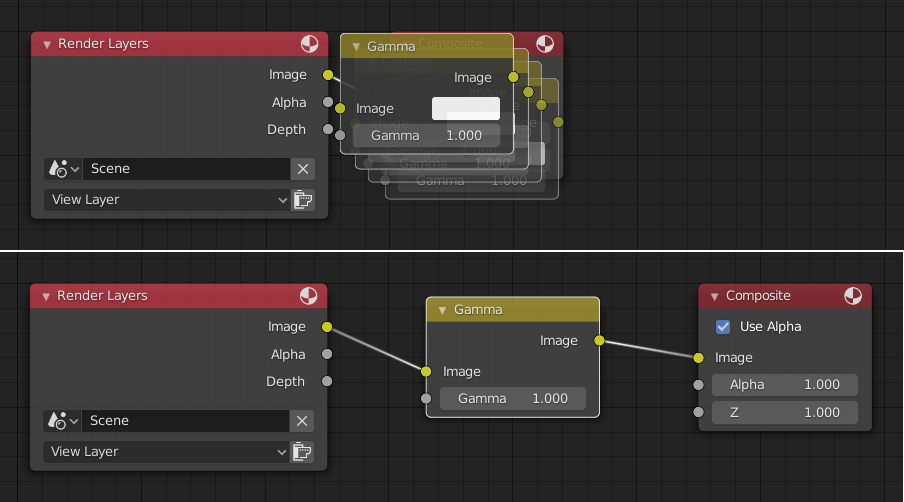
Auto-Offset está habilitado por defecto, pero puede ser deshabilitado desde el encabezado del editor.
Puede cambiarse la dirección de offset mientras se mueve el nodo, presionando T.
El margen de espaciado puede cambiarse usando el ajuste Auto-offset Margin en la sección Editing de las Preferencias.
Ver también
Vídeo de Ejemplo:
Auto-Offset. A workflow enhancement for Blender’s node editors (Auto-Offset. Una mejora del flujo de trabajo para los editores de nodos de Blender).